Foto düzenleme sanatı, yalnızca çekici görüntüler oluşturmanın ötesindedir. Görüntülerinin etkisini maksimize etmek için hedeflenmiş teknikler kullanmakla ilgilidir. En önemli yöntemlerden biri, mikrokontrastın vurgulanmasıdır; bu sayede bir görüntü yalnızca daha keskin değil, aynı zamanda daha grafik bir etki sağlar. Bu kılavuzda, etkili bir şekilde Detaylar elde etmeyi ve görüntünü daha tutarlı hale getirmeyi öğreneceksin. Gel birlikte Photoshop dünyasına dalalım ve bunun için farklı teknikler öğrenelim.
En Önemli Bilgiler
- Mikrokontrastlar, bir görüntünün keskinliği ve dinamizmi için kritik öneme sahiptir.
- Topas Details 3 ve Nick Collection Color Effects Pro gibi eklentilerle detayları hedef alarak ortaya çıkarabilirsin.
- Ayrıca, ek maliyet gerektirmeyen 'Freaky Amazing Details Technique' gibi Photoshop içi teknikler de mevcuttur.
Adım Adım Kılavuz
Adım 1: Temelin Oluşturulması
Öncelikle, üzerinde çalıştığın bir görüntüye ihtiyacın var. Kompozisyonun tamamlandığından emin ol. Detay düzenleme tekniklerine başlamadan önce başlangıç katmanından memnun olmalısın. Daha sonra daha kolay çalışabilmek için tüm katmanları tek bir katmana indir.
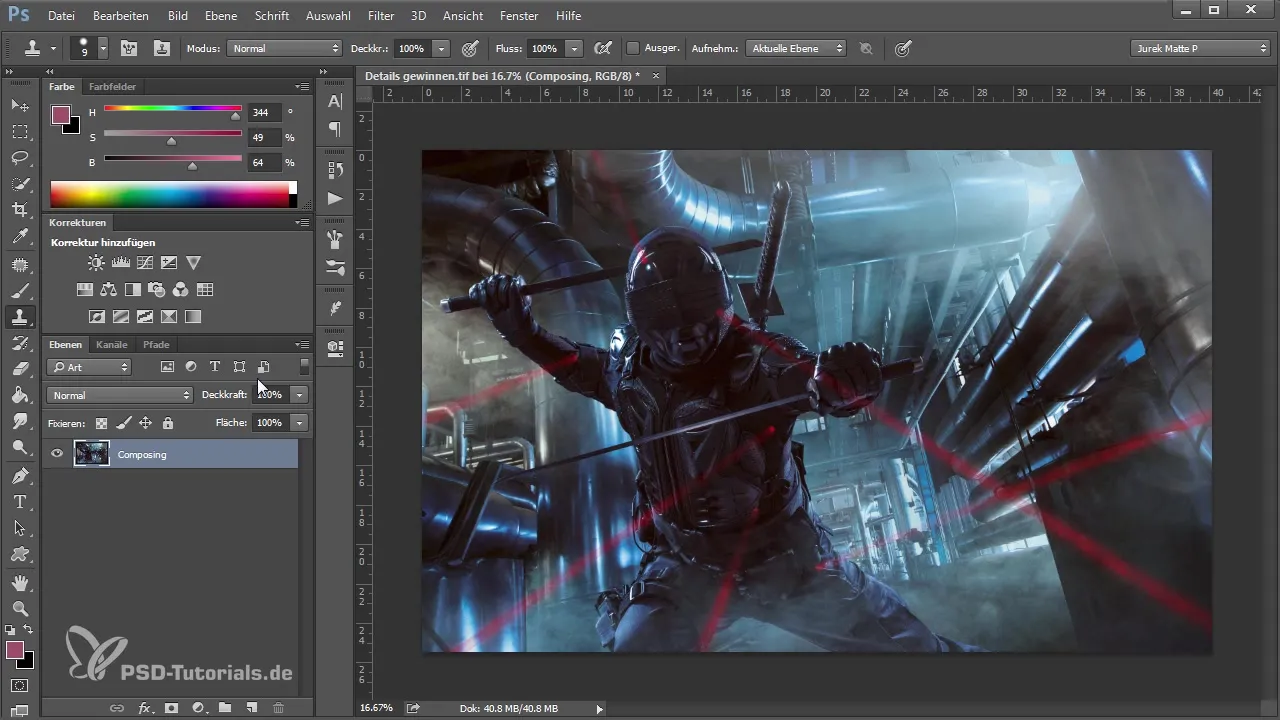
Adım 2: Arka Plan Katmanını Çoğaltma
Detaylarla çalışmadan önce arka plan katmanını çoğalt. Bu, değişiklikleri orijinal görüntünden ayrı yapmana olanak tanır. Bunun için arka plan katmanına sağ tıklayıp "Katmanı Çoğalt"ı seç.
Adım 3: Topas Details 3 Filtre Uygulaması
Topas Details 3 eklentisini aç ve görüntüne en uygun ön ayarları seç. "Küçük Detaylar" ve "Orta Detaylar" için kaydırıcıları tercihlerine göre ayarla. Abartmamaya dikkat et, çünkü bu gürültüye yol açabilir. İdeal olarak "Küçük Detaylar" ile 25-30 civarında çalışabilirsin.
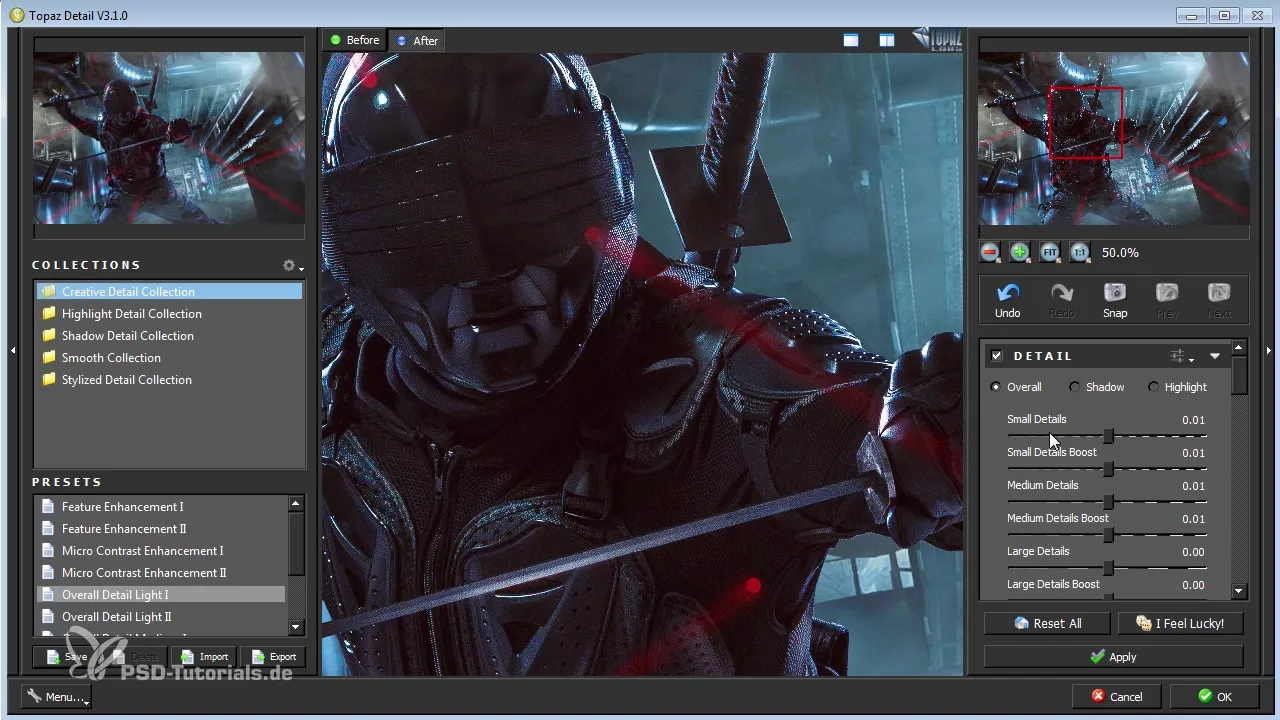
Adım 4: Filtre Etkisinin İncelenmesi
Filtreyi uyguladıktan sonra, etkisini azaltmak için katmanın opaklığını ayarlamalısın; eğer çok güçlü görünüyorsa. 0 %'dan başla ve istenen görsel etkiyi elde edene kadar yavaşça opaklığı artır.
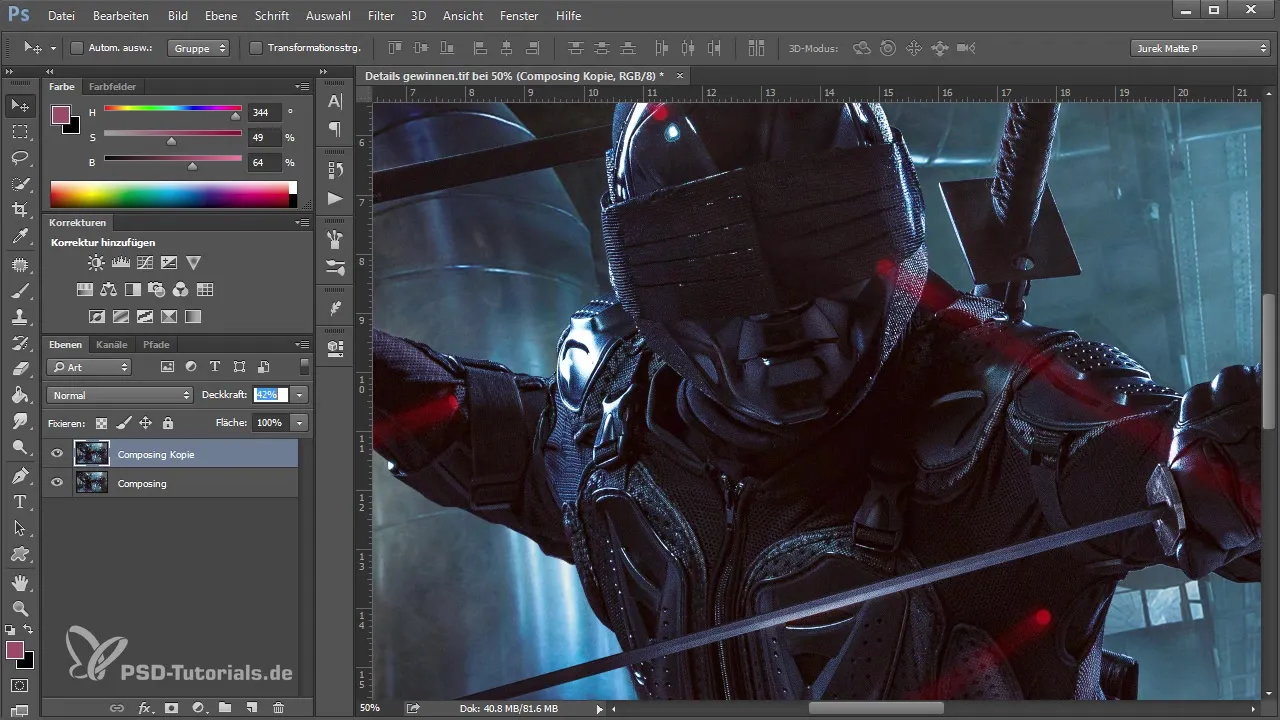
Adım 5: İstenmeyen Efektlerin Maskelenmesi
Her zaman, filtrelemenin gürültü gibi istenmeyen etkiler yaratmış olabileceği görüntü alanlarını maskelemen gerekir, özellikle portrelerdeki cilt tonlarında. Bunun için yumuşak bir fırça ve düşük bir opaklık kullanarak etkilenen alanları nazikçe düzenle.
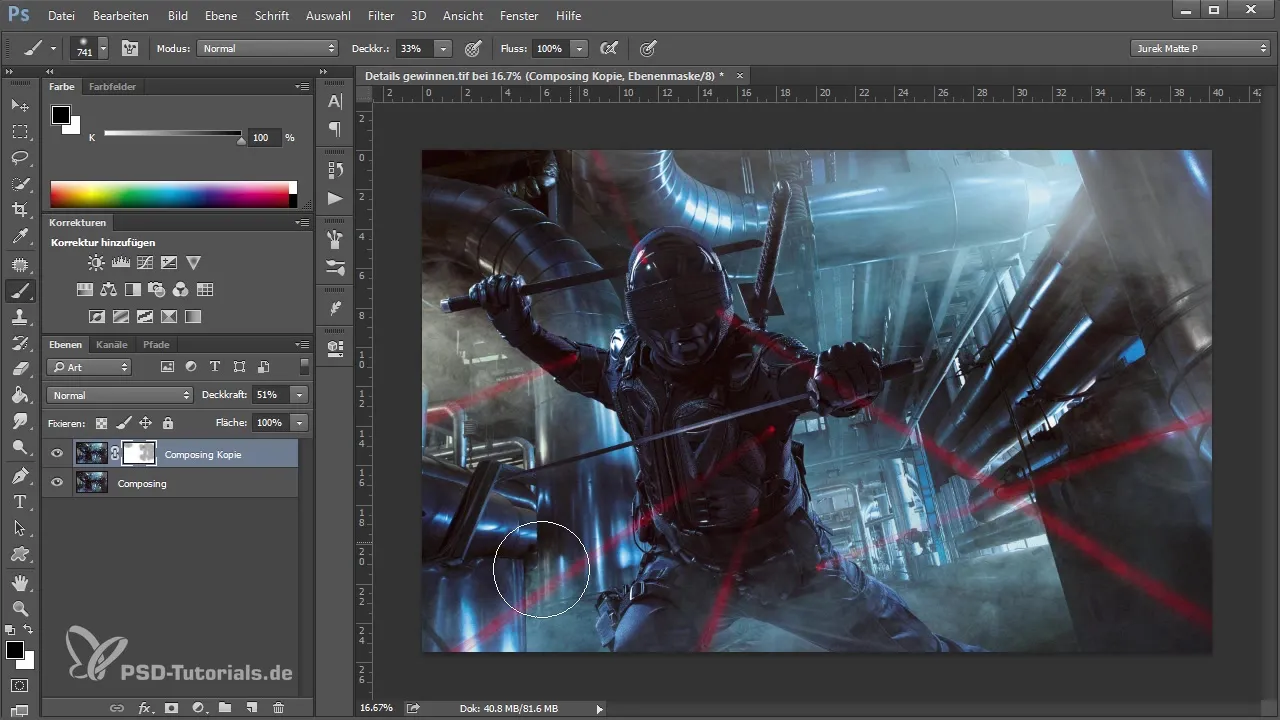
Adım 6: Nick Collection’dan Detay Çıkarıcısının Uygulanması
İlk detayları ortaya çıkardıktan sonra, Nick Collection'ı aç ve Detay Çıkarıcısını seç. Bu teknik, görüntüdeki kontrastları artırır ve sis bulutlarını daha belirgin hale getirir. Görüntünü daha canlı hale getirmek için doygunluk ve kontrast değerlerini ayarla.
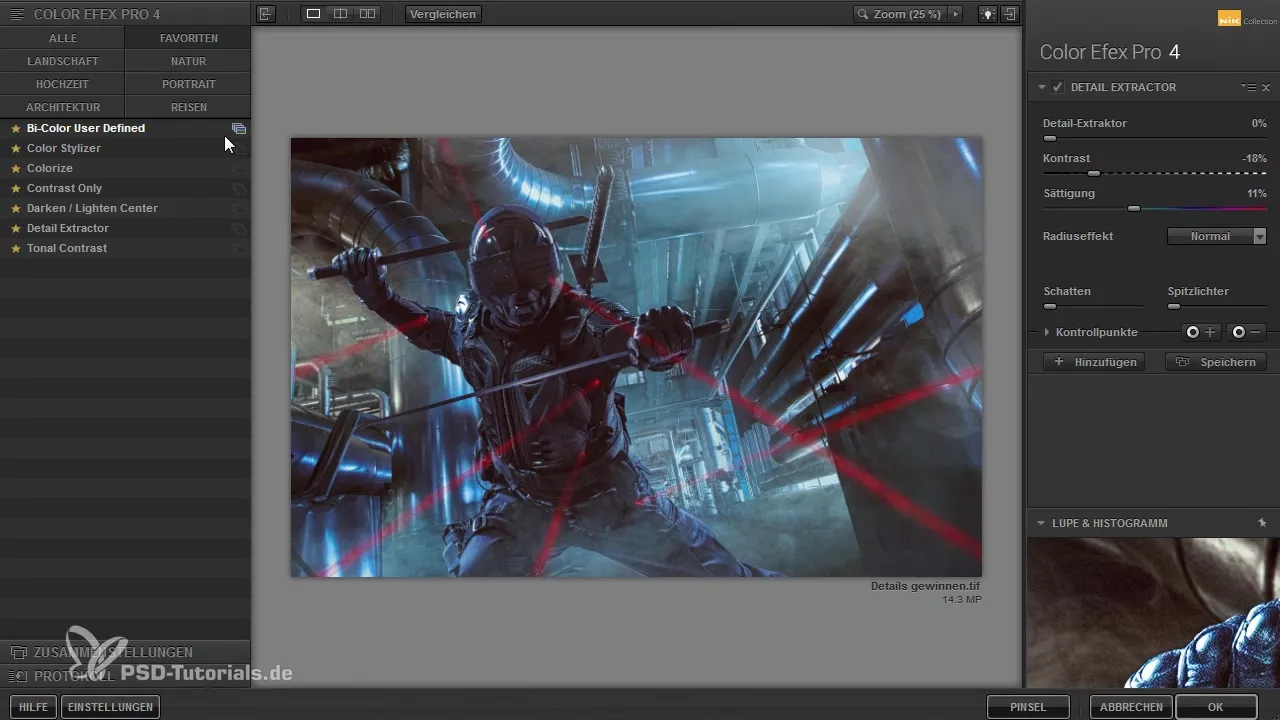
Adım 7: Sonuçların Birleştirilmesi
Şimdiye kadar yaptığın tüm işleri yeni bir katmana indir. Bunun için "Ctrl + Shift + Alt + E" kısayolunu kullan. Böylece, tüm filtre ayarlarının toplandığı temiz bir görüntü elde edersin ve üzerine çalışmaya devam edebilirsin.
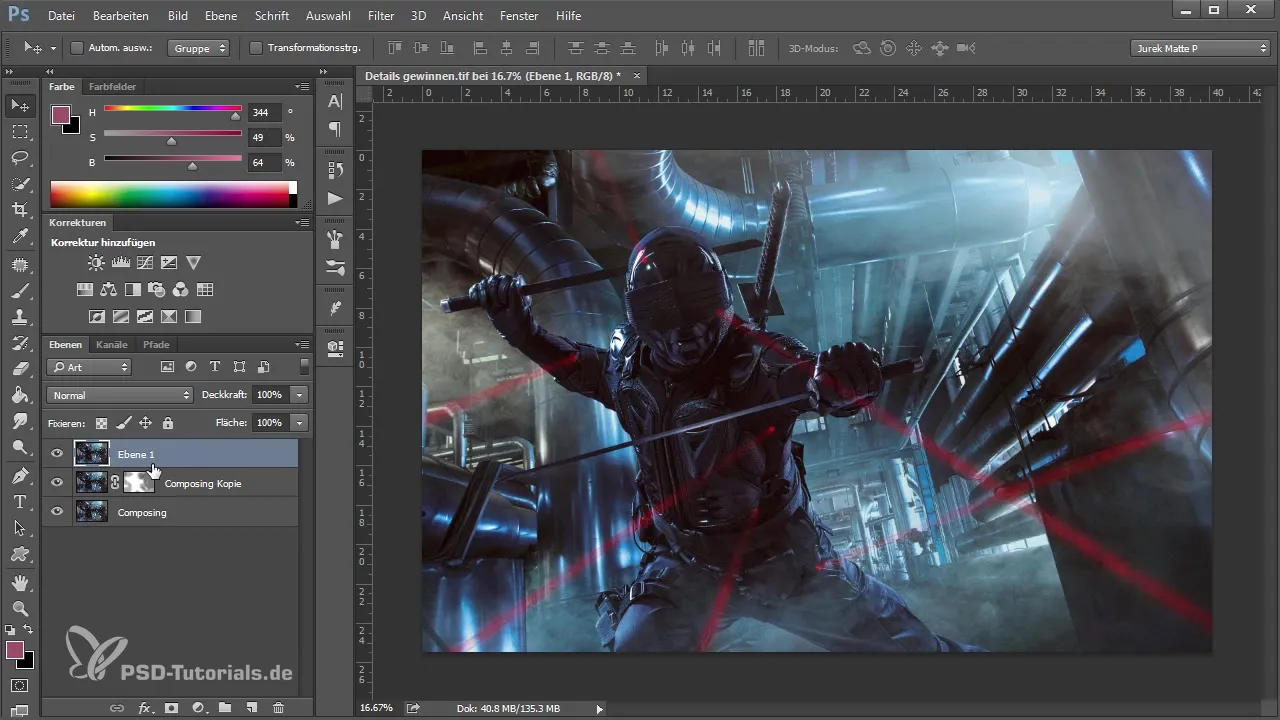
Adım 8: Freaky Amazing Details Tekniğinin Uygulanması
Bulutlayıcı filtreyi kullanmak için arka plan katmanının yeni bir kopyasını oluşturmalısın. Üst katmanı gizle ve sonra filtreyi alt katmana uygula. Bu, görüntüyü detaylandırır ve bulanıklaştırmanın ters bir süreci ile gerçekleşir.
Adım 9: İnce Ayarlar ve Son Düzenlemeler
Daha önce bahsedilen aynı prensipleri kullan: İstenen sonucu elde etmek için yarıçapı ve eşik değerini ayarla. Daha doğal bir sonuç elde etmek için değerleri düşük tut. Katmanlarını ve opaklığını sonunda uyumlu görünmeleri için ayarla.
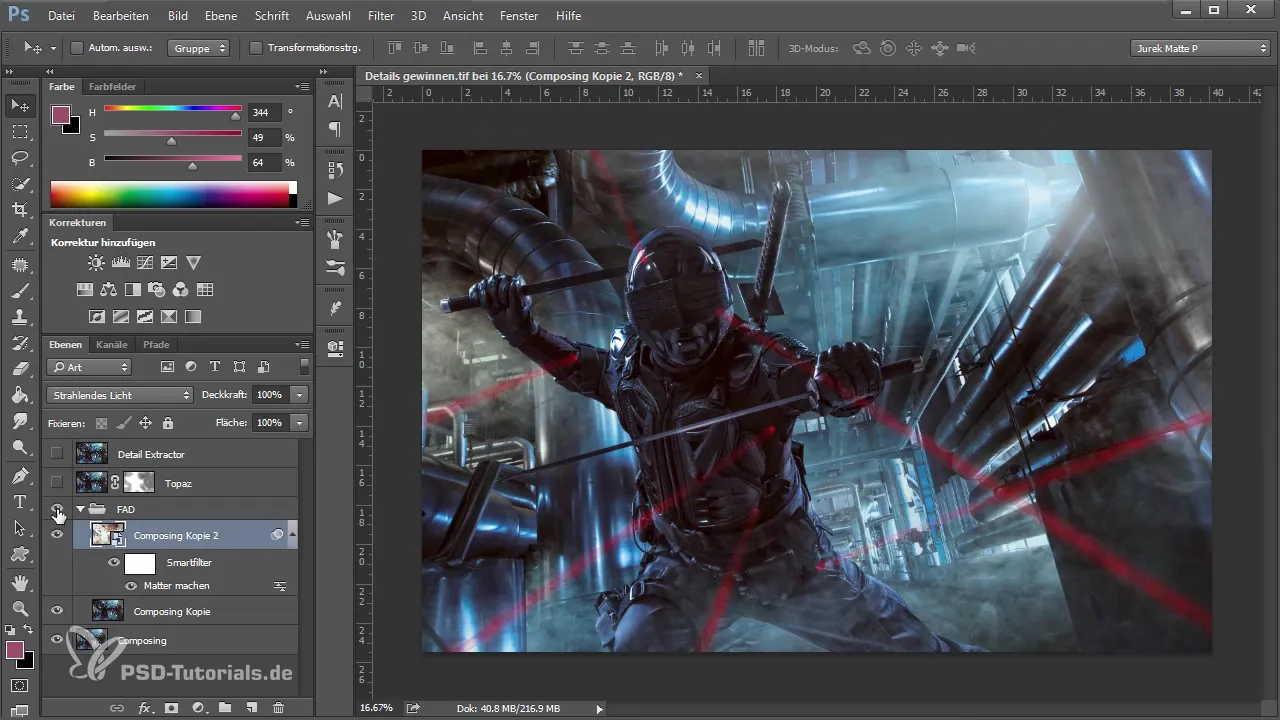
Adım 10: Kontrol ve Son Düzenlemeler
Görüntüyü basitçe gözden geçir ve istediğin tüm detayların iyi vurgulandığından ve görüntünün aşırı işlenmiş görünmediğinden emin ol. Daha az detay içeren bölgelere özellikle dikkat et ve görüntünün net, grafik bir görünümde olup olmadığını kontrol et.
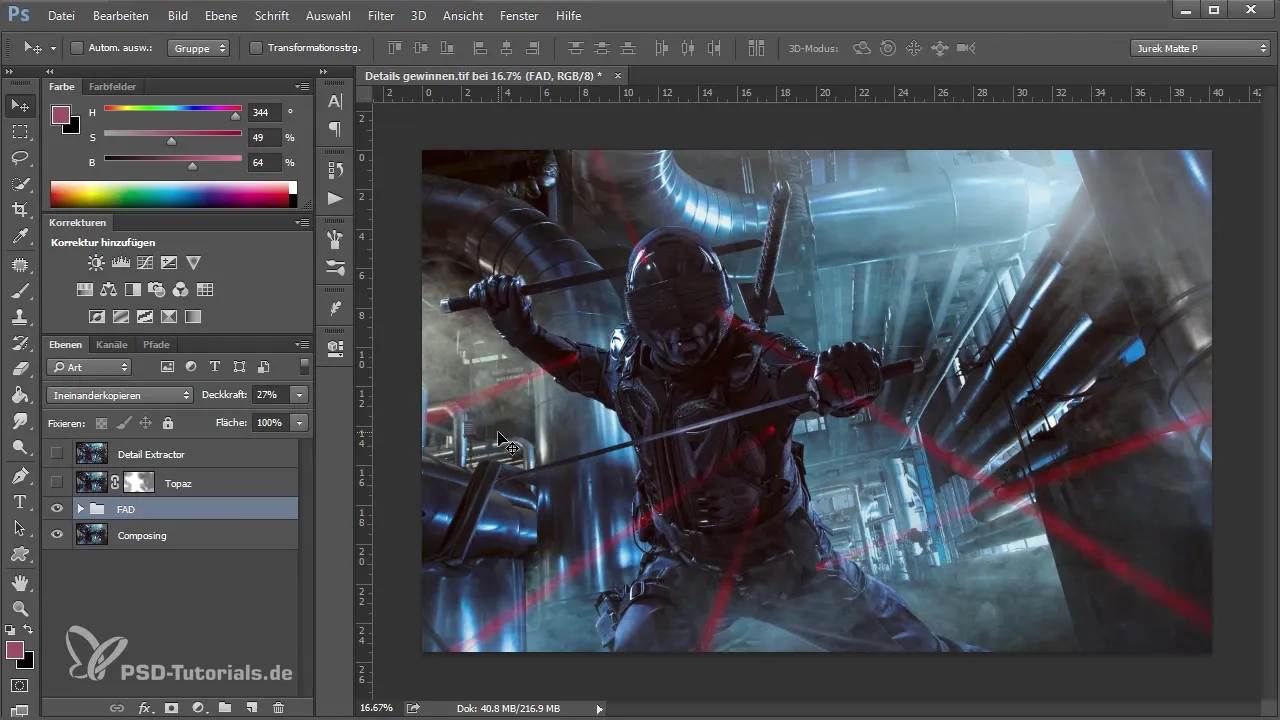
Özet
Bu kılavuz, mikrokontrast oluşturma ve görüntülerindeki detayları etkili bir şekilde çıkarma için çeşitli teknikler öğrendiğini gösterdi. İster eklentilerle, ister iç tekniklerle, her yöntemin belirli bir potansiyeli vardır. Bu yetenekleri uygulayarak görüntülerini geliştirebilir ve etkilerini önemli ölçüde artırabilirsin.
Sıkça Sorulan Sorular
Mikrokontrastlar nedir?Mikrokontrastlar, bir görüntünün yapısını vurgulayan ve onu daha canlı gösteren parlaklık ve renk arasındaki ince farklılıkları ifade eder.
Görüntülerimde gürültüyü nasıl önleyebilirim?Aşırı filtrelemeyi önleyin ve opaklığı ayarlayıp dikkatlice maskelenmiş alanları düzenlemeye özen göster.
Kullanılan eklentiler ücretli mi?Evet, Topas Details 3 ve Nick Collection ücretlidir, ancak görüntü düzenleme için etkili araçlar sunar.
Teknikleri eklentisiz uygulayabilir miyim?Evet, "Freaky Amazing Details Technique" gibi eklentsiz benzer sonuçlar verebilecek Photoshop içi teknikler mevcuttur.


